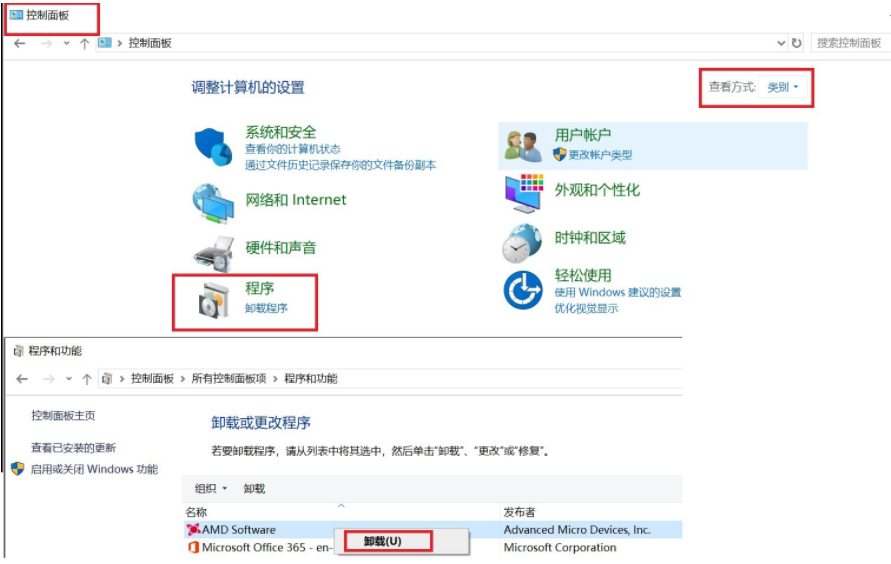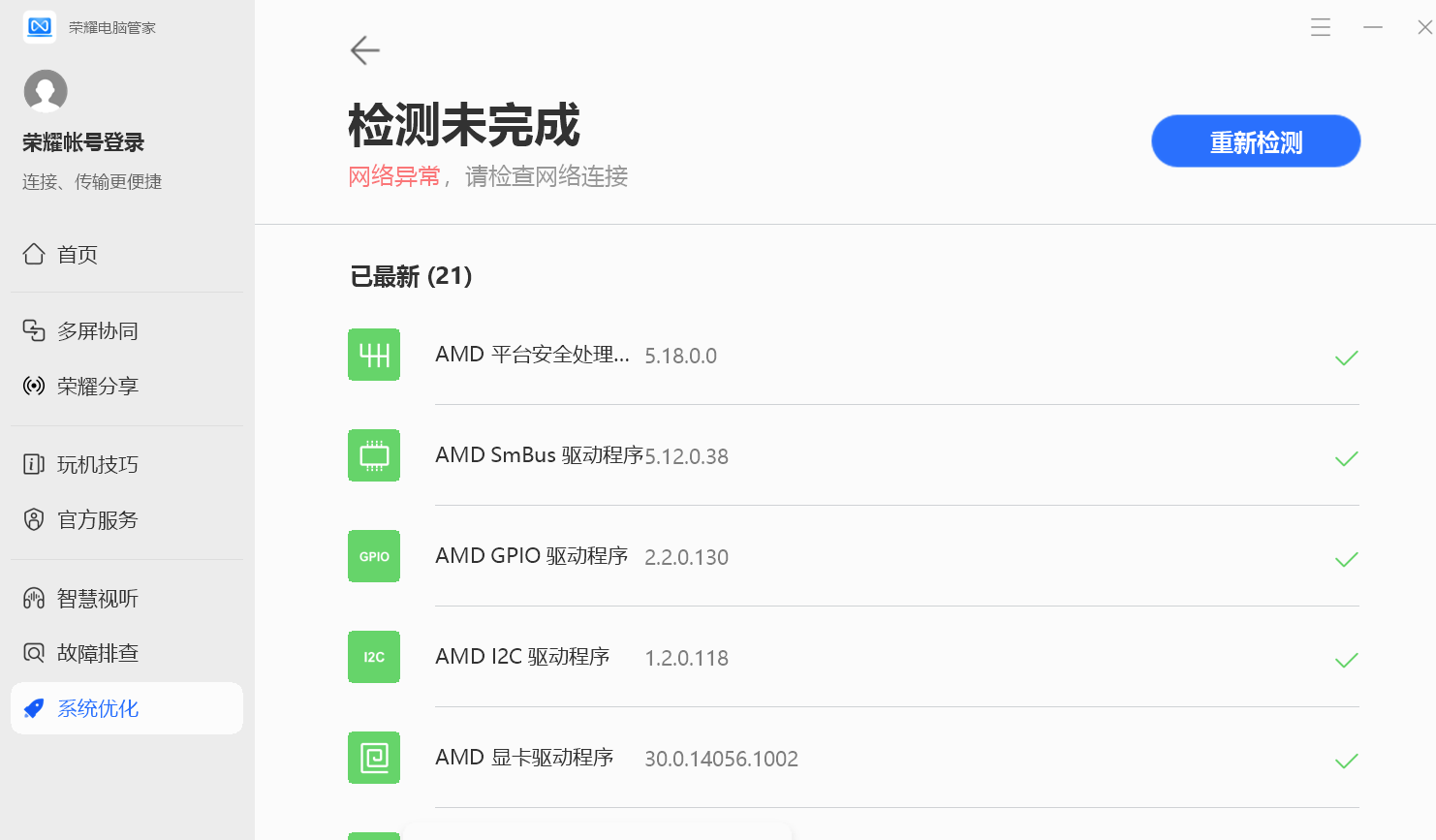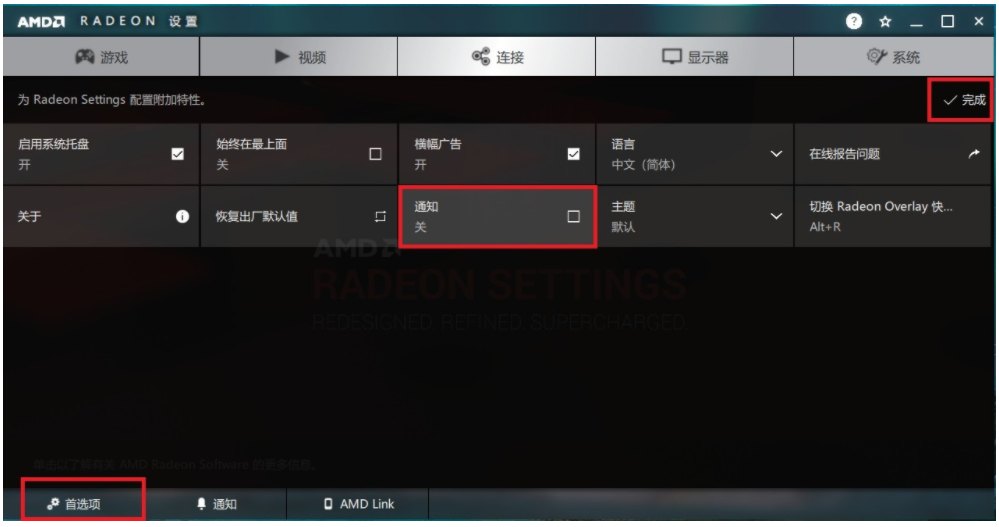计算机安装AMD官网显卡驱动后出现黑屏或Windows自动修复现象 |
您所在的位置:网站首页 › 官网更新显卡驱动后黑屏 › 计算机安装AMD官网显卡驱动后出现黑屏或Windows自动修复现象 |
计算机安装AMD官网显卡驱动后出现黑屏或Windows自动修复现象
|
问题现象
在AMD官网下载安装显卡驱动,或在AMD显卡控制面板里更新安装驱动后,系统出现黑屏,关机重启后出现Windows自动修复现象。 问题原因AMD官网和AMD显卡控制面板中推送更新的驱动,均未经过荣耀验证测试,不建议自行下载安装,以防这些驱动在您的计算机上出现兼容性问题。为了增强计算机的使用稳定性,请在电脑管家更新安装驱动,或在荣耀官网上找到对应机型,下载安装需要的驱动软件。 解决方案若您下载安装AMD官网或AMD显卡控制面板推送更新的驱动后,出现黑屏或Windows自动修复等现象,请按以下操作卸载驱动: 重启开机时长按或点按 F8 按键,在弹出的选项界面中点击疑难解答,再依次点击高级选项> 查看更多恢复选项>启动设置>重启(也可查看此路径:点击高级选项>启动设置>重启)。
不同版本的电脑管家,操作界面可能略有不同,请您以实际界面为准。 您也可以在荣耀官网下载AMD显卡驱动,打开链接:https://www.honor.com/cn/support/downloads/,选择“产品类型”、“产品系列”和“输入产品型号”点击搜索,在显示卡板块下载安装AMD显卡驱动。若您的计算机卸载了电脑管家,请您前往荣耀官网搜索并下载安装最新的管家版本。
然后请按照以下操作关闭AMD控制面板中驱动程序的更新通知状态: 在开始菜单中找到A开头的AMD Radeon Settings应用程序,双击打开AMD控制面板; 在面板左下角找到首选项,点击进入找到通知,取消勾选,然后点击右上角的完成,即可关闭驱动程序的更新通知。
|
【本文地址】
今日新闻 |
推荐新闻 |